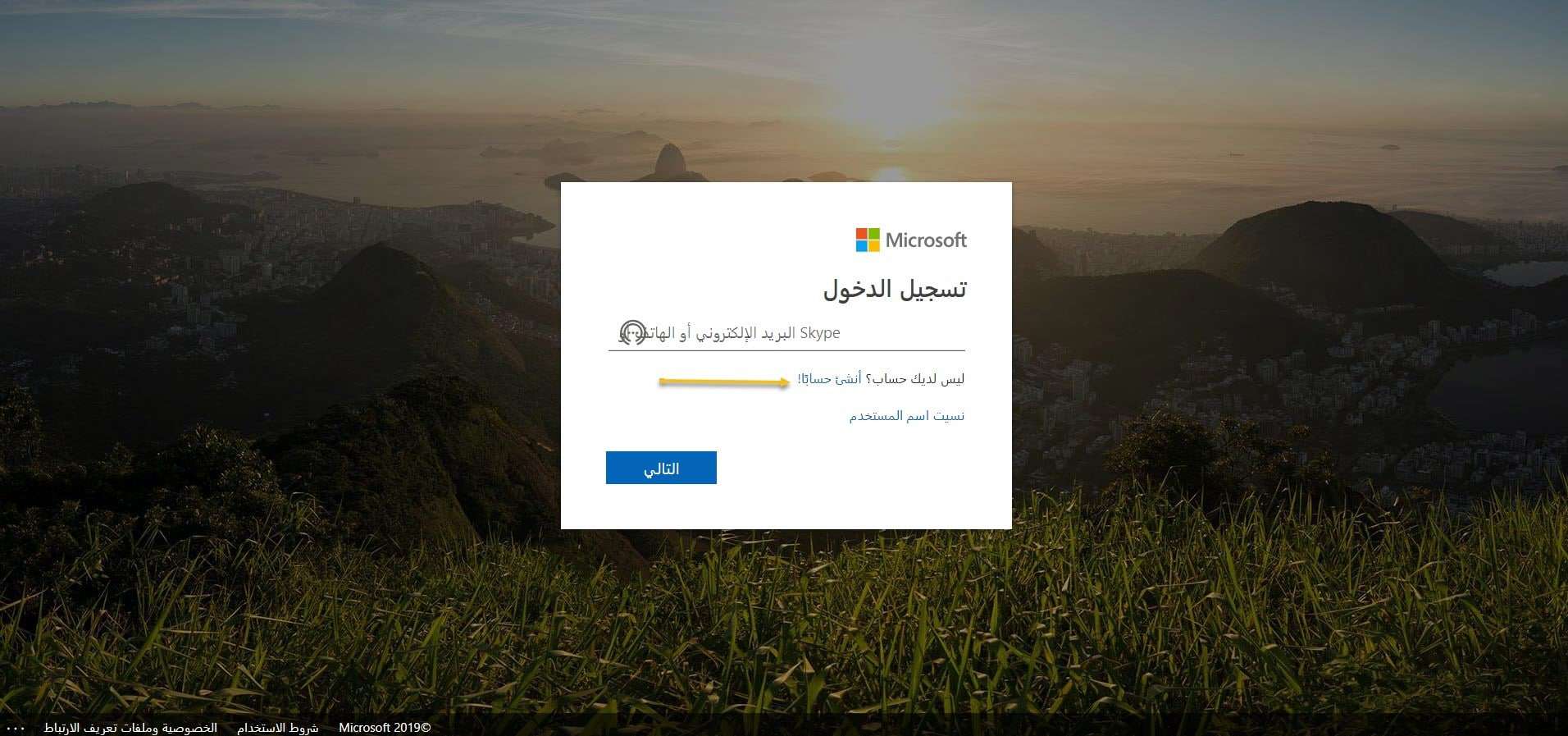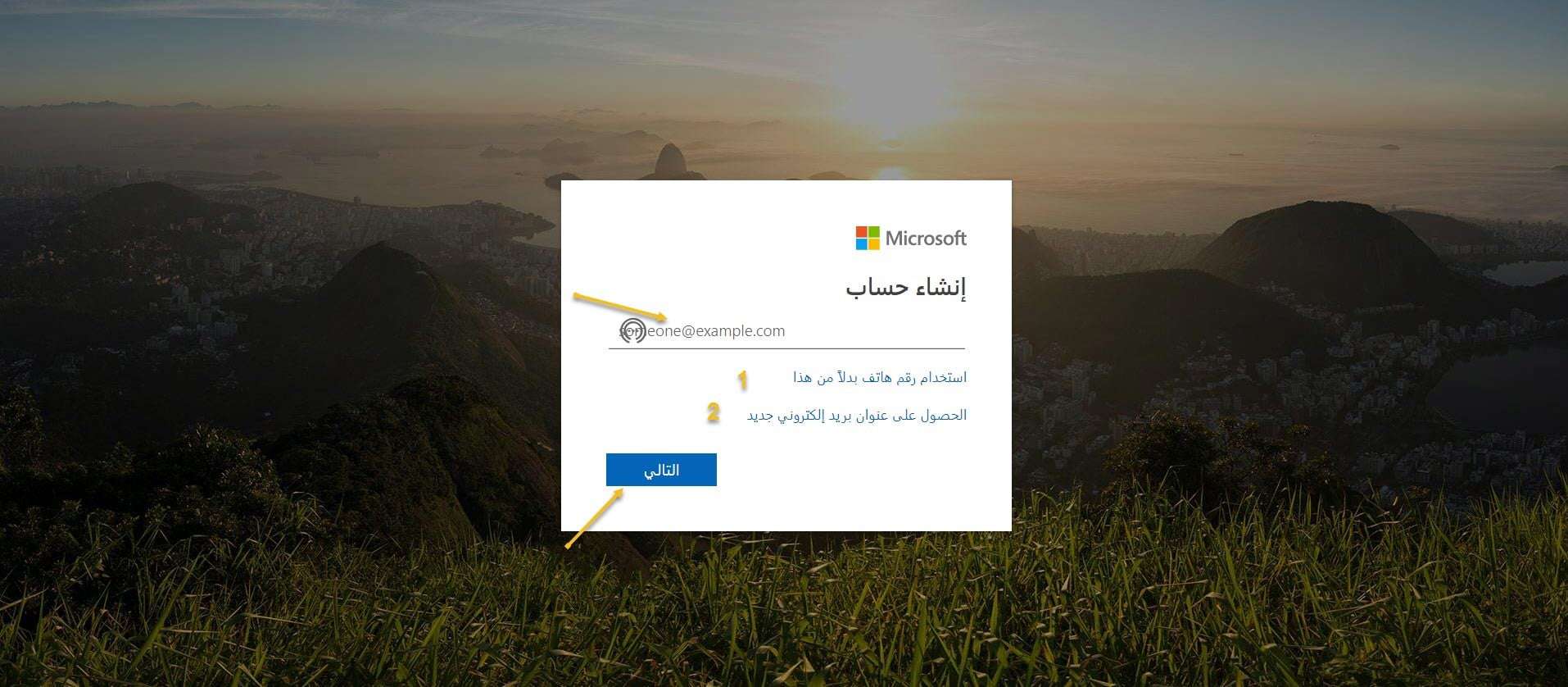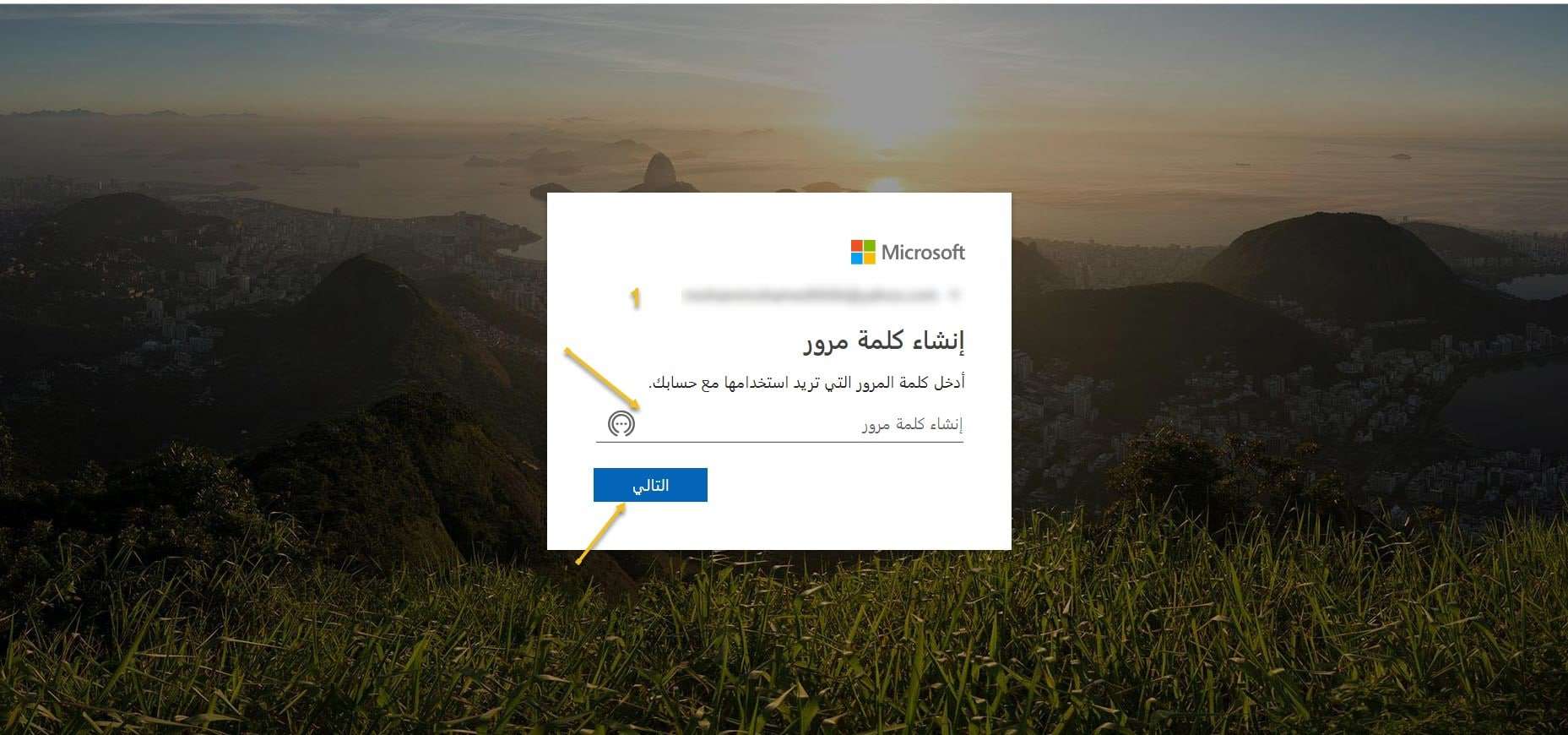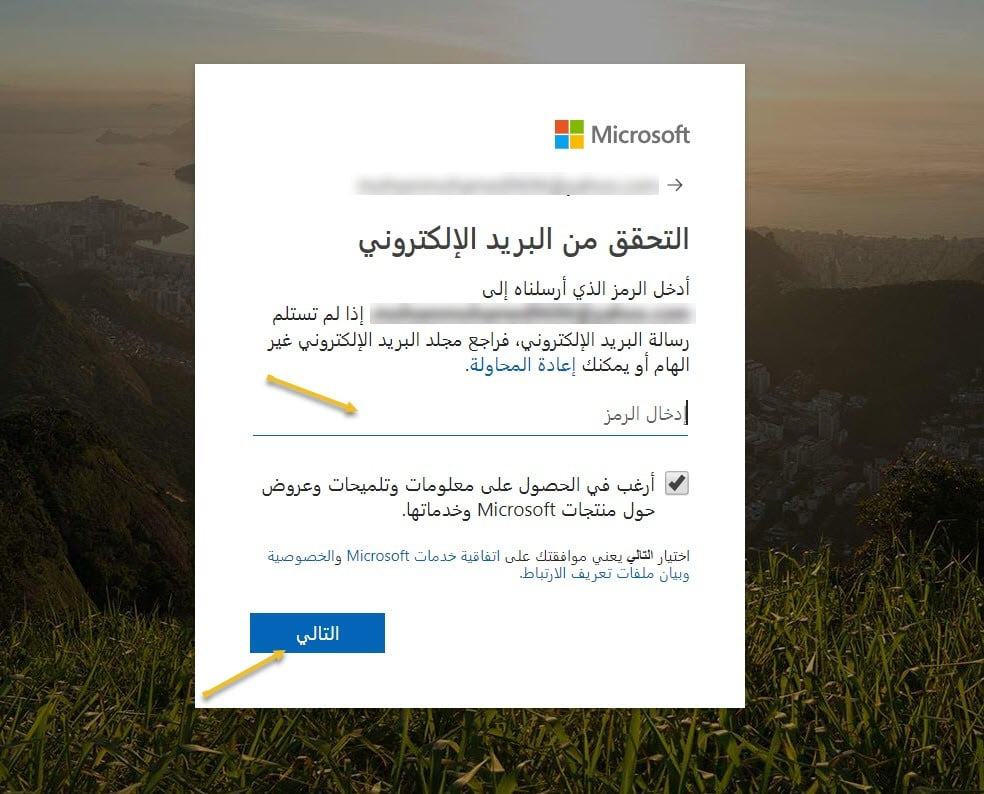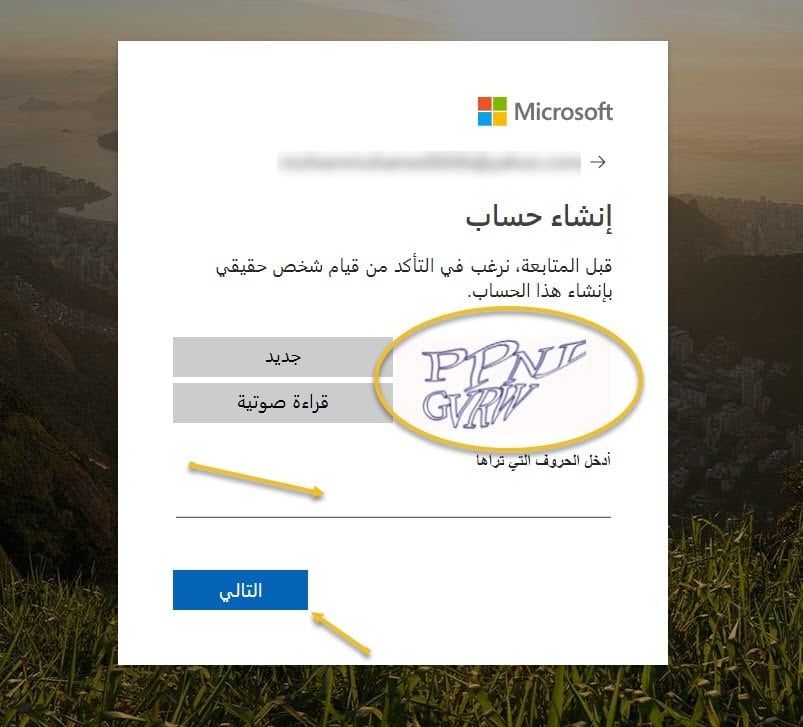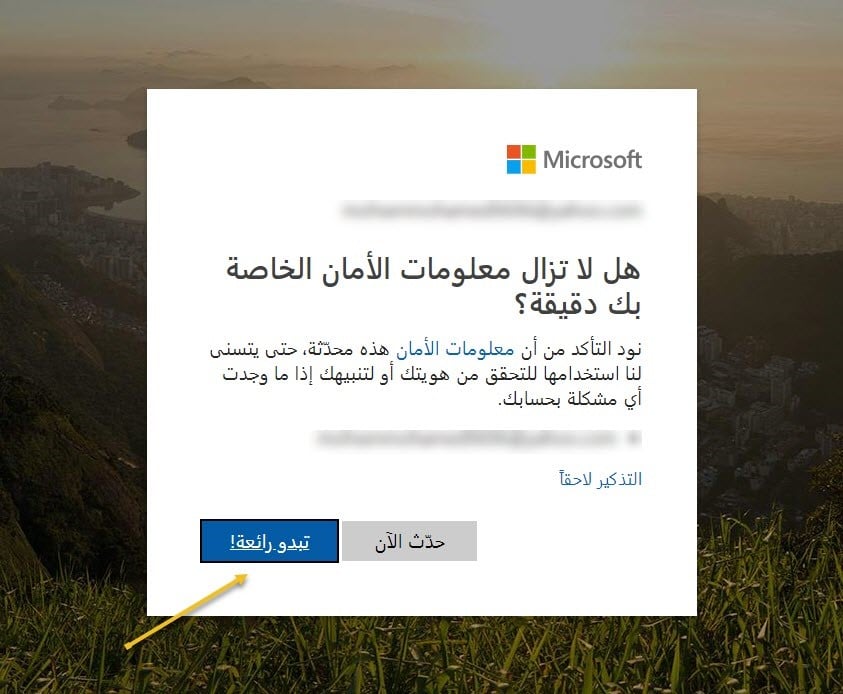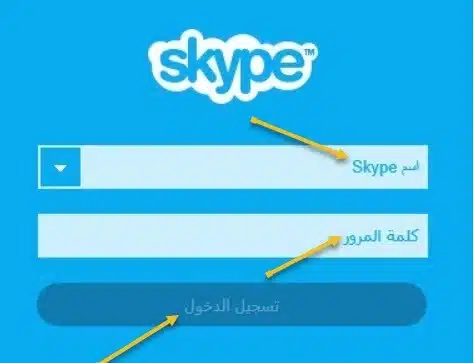របៀបបង្កើតគណនី Skype សម្រាប់អ្នកចាប់ផ្តើមដំបូង មួយជំហានម្តងៗជាមួយរូបភាព
កម្មវិធីពាក់ព័ន្ធ
ពិពណ៌នា
ប្រសិនបើអ្នកកំពុងស្វែងរកកម្មវិធីដែលអនុញ្ញាតឱ្យអ្នកធ្វើការសន្ទនាជាមួយនរណាម្នាក់ជុំវិញពិភពលោកដែលមាន Skype ដូចអ្នក នោះនៅក្នុងអត្ថបទនេះ យើងនឹងណែនាំអ្នកអំពីជំហានអំពីរបៀបធ្វើ៖ បង្កើតគណនី Skype កម្មវិធី Skype ជាមួយនឹងរូបភាពមួយជំហានម្តង ៗ សូមធ្វើតាមអត្ថបទរហូតដល់ចប់។
អំពី Skype
بعد បង្កើតគណនី Skype កម្មវិធី Skype អ្នកនឹងអាចធ្វើការសន្ទនាជាសំឡេង ឬវីដេអូជាមួយមនុស្សរាប់លាននាក់ជុំវិញពិភពលោកដែលប្រើ Skype ហើយសំខាន់បំផុតនោះ សេវាកម្មនេះគឺអាចរកបានដោយឥតគិតថ្លៃ។
អ្នកក៏អាចផ្ញើ និងទទួលសារភ្លាមៗនៅលើកម្មវិធី ហើយថែមទាំងចែករំលែកកម្មវិធីជាមួយមនុស្សផ្សេងទៀត និងអត្ថប្រយោជន៍ផ្សេងទៀតដែលយើងនឹងសិក្សានៅក្នុងអត្ថបទនេះ។
គុណសម្បត្តិនៃការបង្កើតគណនី Skype
- ធ្វើការហៅជាសំឡេង និងវីដេអូឥតគិតថ្លៃ៖ កម្មវិធីនេះអនុញ្ញាតឱ្យអ្នកធ្វើការហៅជាសំឡេង និងវីដេអូជាមួយអ្នកប្រើប្រាស់ផ្សេងទៀតនៃកម្មវិធីដោយមិនគិតថ្លៃទាំងស្រុង។
- គាំទ្រភាសាអារ៉ាប់៖ ប្រសិនបើអ្នកកំពុងប្រឈមមុខនឹងបញ្ហាក្នុងការប្រើប្រាស់កម្មវិធីជាក់លាក់មួយដែលមិនគាំទ្រភាសាអារ៉ាប់នោះ មិនចាំបាច់ព្រួយបារម្ភនោះទេ ព្រោះ Skype គាំទ្រភាសាអារ៉ាប់យ៉ាងពេញលេញ។
- ភាពងាយស្រួលនៃការប្រើប្រាស់៖ កម្មវិធីនេះមិនស្មុគ្រស្មាញ ឬពិបាកប្រើប្រាស់ ដែលជាគុណសម្បត្តិដ៏សំខាន់បំផុតមួយ ដែលបានរួមចំណែកដល់ការរីករាលដាលរបស់វាក្នុងចំណោមមនុស្សមួយចំនួនធំជុំវិញពិភពលោក ដោយសារវានឹងត្រូវបានប្រើប្រាស់ដោយមនុស្សរាប់លាននាក់ជុំវិញពិភពលោក។
- ការរចនាងាយស្រួលនិងរលូន៖ កម្មវិធីនេះបានភ្ជាប់មកជាមួយការរចនាដ៏អស្ចារ្យ និងបន្ធូរអារម្មណ៍ ហើយដូច្នេះផ្តល់ឱ្យអ្នកនូវបទពិសោធន៍អ្នកប្រើប្រាស់ប្រកបដោយផាសុកភាព និងអស្ចារ្យ ដូច្នេះអ្នកនឹងមិនធុញទ្រាន់នឹងវានៅពេលប្រើវា។
- ផ្លាស់ប្តូរឯកសារ និងសារជាមួយអ្នកដទៃ៖ កម្មវិធីនេះអនុញ្ញាតឱ្យអ្នកឆ្លើយឆ្លងជាមួយអ្នកប្រើប្រាស់នៅលើកម្មវិធី ឬផ្លាស់ប្តូរឯកសារជាមួយពួកគេ មិនថាជារូបថត វីដេអូ ឬអ្វីផ្សេងទៀត។
- កម្មវិធីនេះមិនគិតថ្លៃទេ៖ កម្មវិធីនេះផ្តល់ឱ្យអ្នកនូវលក្ខណៈពិសេសភាគច្រើនរបស់វាដោយមិនគិតថ្លៃទាំងស្រុង។
គុណវិបត្តិនៃការបង្កើតគណនី Skype
- មិនឥតគិតថ្លៃទាំងស្រុង៖ بعد បង្កើតគណនី Skype កម្មវិធី Skype កម្មវិធីនេះផ្តល់ឱ្យអ្នកនូវសមត្ថភាពក្នុងការធ្វើការហៅជាសំឡេង និងវីដេអូដោយមិនគិតថ្លៃ ប្រសិនបើអ្នកកំពុងទំនាក់ទំនងជាមួយអ្នកផ្សេងទៀតដែលមានគណនី "Skype" ប៉ុន្តែប្រសិនបើអ្នកកំពុងហៅទូរស័ព្ទទៅលេខទូរសព្ទ ឬលេខទូរស័ព្ទ ថ្លៃសេវានឹងគិតទៅលើការហៅទូរសព្ទមិនថា ពួកវាក្នុងស្រុក ឬទូរស័ព្ទលើតុ។
របៀបបង្កើតគណនី Skype ជាមួយជំហាន និងរូបភាព
យើងមកវិធីសាស្រ្តមួយ។ បង្កើតគណនី Skype កម្មវិធី Skype មួយជំហានម្តងៗដោយឥតគិតថ្លៃជាមួយរូបភាពដូចខាងក្រោម៖
- ដោយសារកម្មវិធី Skype មានទំនាក់ទំនងជាមួយគេហទំព័រ Microsoft យើងនឹងត្រូវបង្កើតគណនីនៅលើគេហទំព័រ “Microsoft” ដូច្នេះយើងអាចចូលប្រើ “Skype” ឬសេវាកម្ម “Microsoft” ផ្សេងទៀតដូចជា OneDrive ជាឧទាហរណ៍ ប៉ុន្តែមិនមែនទេ។ មានកំណត់ចំពោះ។
យើងបញ្ចូលតំណខាងក្រោម https://login.live.com/ ម៉ឺនុយដែលបង្ហាញក្នុងរូបភាពខាងលើនឹងបង្ហាញឡើង។ យើងចុចលើពាក្យ "បង្កើតគណនីរបស់អ្នក"។
- យើងបញ្ចូលគណនីអ៊ីមែលផ្ទាល់ខ្លួនរបស់យើងក្នុងវាលទទេ (គណនី Yahoo & គណនី Gmail ។ល។)។
ប្រសិនបើអ្នកមិនមានទេ អ្នកអាចចុចលើជម្រើសលេខ 1 ក្នុងរូបភាពខាងលើ ដើម្បីប្រើទូរស័ព្ទដើម្បីបញ្ជាក់អត្តសញ្ញាណរបស់អ្នកជំនួសឱ្យអ៊ីមែល ឬជម្រើសលេខ 2 ដើម្បីបង្កើតគណនីអ៊ីមែលថ្មី (គណនី Outlook ដែលជាកម្មសិទ្ធិរបស់ ក្រុមហ៊ុន Microsoft) ។
បន្ទាប់មកយើងបញ្ចប់ជំហានដែលនៅសល់ជាធម្មតា។
- យើងវាយពាក្យសម្ងាត់សម្រាប់គណនីរបស់យើងក្នុងប្រអប់ទទេ ហើយចុច "បន្ទាប់" ។
- លេខកូដនឹងត្រូវបានផ្ញើទៅកាន់អ៊ីមែលដែលអ្នកបានបញ្ចូល។ សូមចូលទៅកាន់អ៊ីមែលរបស់អ្នក (ឬវានឹងត្រូវបានផ្ញើទៅកាន់ទូរស័ព្ទរបស់អ្នក ប្រសិនបើអ្នកចុះឈ្មោះដោយប្រើទូរស័ព្ទរបស់អ្នក) ហើយដាក់វានៅក្នុងវាលទទេ ហើយចុច "បន្ទាប់" ។
- យើងវាយអក្សរដែលបង្ហាញនៅពីមុខយើងក្នុងវាលទទេ ហើយបន្ទាប់មកចុច "បន្ទាប់" ។
- ចុច "មើលទៅអស្ចារ្យ" ដើម្បីបន្ត។
- ឥឡូវនេះអ្នកមានគណនី Microsoft ។ អ្នកអាចដាក់វានៅក្នុងប្រអប់ខាងលើ ហើយចូលប្រើសេវាកម្ម Skype តាមរយៈវាជាធម្មតា ហើយរីករាយជាមួយអត្ថប្រយោជន៍ទាំងអស់នៃសេវាកម្ម។
ទាញយក Skype ដោយឥតគិតថ្លៃជាមួយនឹងតំណភ្ជាប់ផ្ទាល់